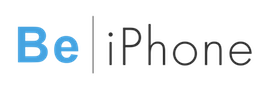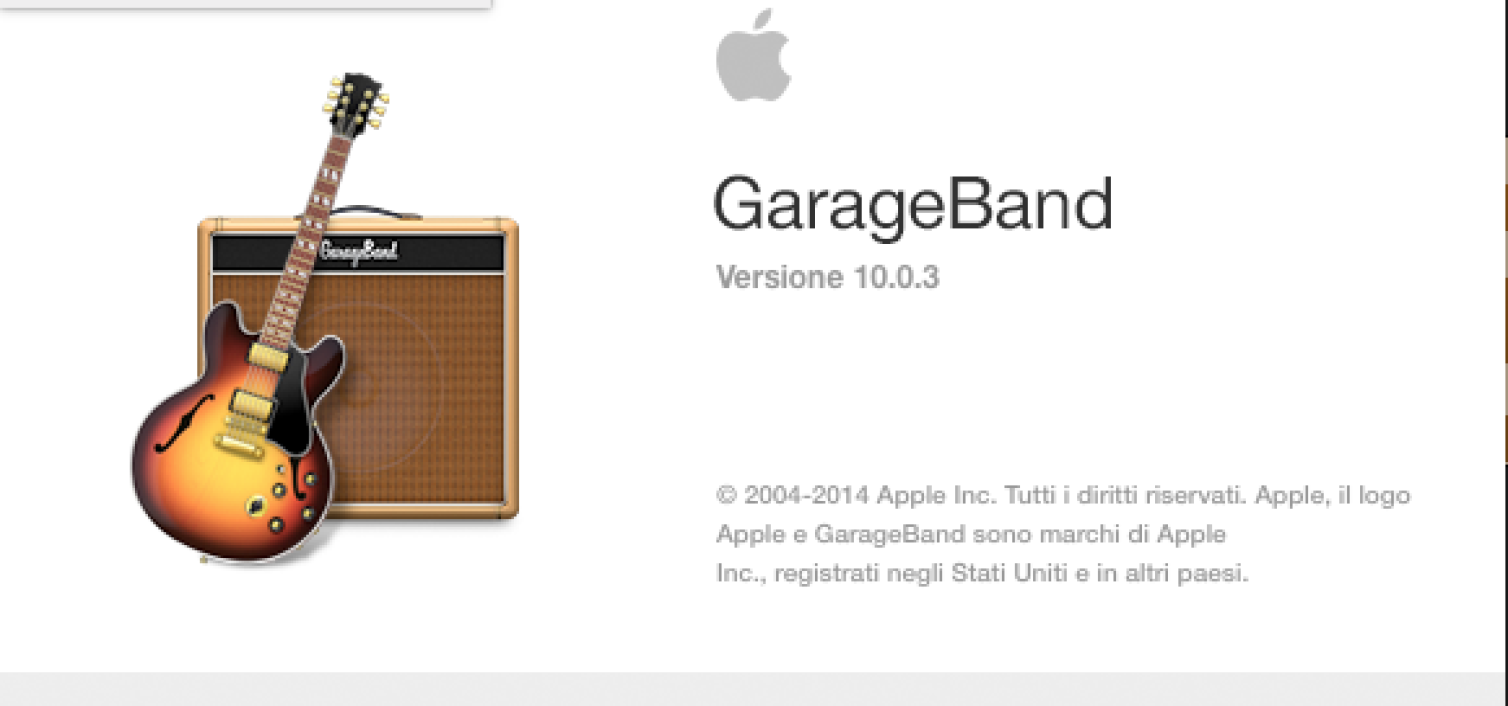
Usare GarageBand Per Trasportare Un Brano Di Tonalità (OS X Yosemite)
Eeeehhh, la Tonalità: uno dei più grandi problemi di tutti i musicisti, una splendida parola che vi accompagnerà per tutta la vostra carriera e anche oltre, ogni volta che si rivelerà necessaria la Trasposizione di un brano in un’altra Tonalità (spesso per esigenze del cantante). I problemi arrivano quando dovrete esercitarvi a casa su una base dalla struttura armonica originale, non trasportata…
Vediamo insieme come sfruttare Garageband per trasportare un brano in un’altra tonalità!

Un tempo la trasposizione di un brano musicale, qualunque esso fosse, era possibile grazie a QuickTime Player senza troppe difficoltà… Apple, tuttavia, si sarà accorta che la funzione non era esattamente molto richiesta, e l’ha eliminata da QuickTime per Leopard in poi.
Tutto perduto, dunque? Assolutamente no. L’arrivo di OS X Yosemite ha portato anche una nuova versione di GarageBand, la 10.0.3, più completa che mai e con un’infinità di Plugin integrati e forniti dalla stessa Apple. Uno di questi Plugin ci permette esattamente di trasportare la traccia audio in un’altra tonalità, oltre a presentare un paio di altre possibilità per i più smanettoni. Vediamo quindi come usare GarageBand per i nostri loschi fini!
1) Aprite GarageBand. Selezionate “Progetto Vuoto” e poi “Scegli”.

2) Selezionate “Strumento Software” e poi “Crea”. GarageBand creerà una traccia per Pianoforte automaticamente.

3) Aprite iTunes (o il Finder, se è più pratico) e trascinate la canzone che volete importare direttamente sotto la traccia creata da GarageBand. La vostra Traccia Audio apparirà nel punto da voi scelto.

4) Aprite “GarageBand” > “Preferenze…”

5) Selezionate “Audio/Midi” e cliccate su “Audio Unit”. Ciò vi permetterà di attivare i Plugin di Apple e di utilizzarli a vostro piacimento… E, come vedrete voi stessi, ce ne sono un bel po’ tra cui scegliere.

6) Ci siamo quasi: nell’angolo in alto a sinistra della finestra di GarageBand vedrete l’immagine di una piccola manopola. Cliccate su di essa per visualizzare lo “Smart Control”.

7) Cliccate sui Pulsanti “i” e “Master”, poi passate il Mouse sopra “Channel EQ” e cliccate sulle frecce che appariranno a destra per sostituire l’Equalizzatore con Audio Units > Apple > AUPitch.


8) La finestra di controllo che apparirà vi permetterà di aggiustare la Tonalità come più preferite in “Centesimi”. Faccio notare che potrete cliccare sulla cifra per impostare un valore preciso, e che “100 centesimi” corrisponderanno esattamente a un Semitono. Se doveste trasportare di un’Ottava, per fare un esempio, dovreste abbassare la Tonalità di 1.200 centesimi.

“Enjoy your Music!”